Come cambiare il colore del barrato senza modificare il colore del testo in Excel?
Di default, il colore del barrato è lo stesso del colore del carattere del contenuto della cella. Tuttavia, potrebbe essere necessario separare il colore del barrato e il colore del testo in una cella per qualche motivo. Ad esempio, si desidera mantenere il contenuto della cella nero e rendere il barrato rosso, come mostrato nello screenshot sottostante. In realtà, non esiste un metodo diretto per cambiare il colore del barrato senza modificare il colore del testo. In questo articolo, imparerai un trucco per realizzarlo nei dettagli.

Cambia il colore del barrato senza modificare il colore del testo
Cambia il colore del barrato senza modificare il colore del testo
Questa sezione ti mostrerà come aggiungere un barrato inserendo una linea nella cella e poi cambiare il colore della linea nel colore desiderato. Procedi come segue.
1. Clicca su Inserisci > Forma > Linea. Vedi screenshot:

2. Disegna quindi una linea sul testo della cella dove vuoi aggiungere il barrato, come mostrato nello screenshot sottostante.

3. Mantieni selezionata la linea per visualizzare la scheda Strumenti di disegno, quindi scegli un colore per la linea nell'elenco a discesa Contorno forma sotto la scheda Formato. Vedi screenshot:
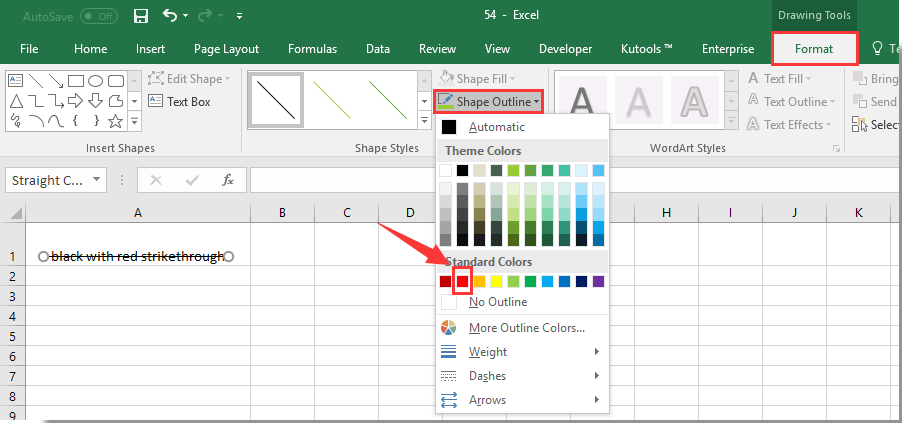
A questo punto puoi vedere il risultato come mostrato nello screenshot sottostante.

Articoli correlati:
- Come rendere il nome della scheda uguale al valore della cella in Excel?
- Come cambiare il valore in base al colore della cella in Excel?
- Come cambiare il colore della cella quando questa viene cliccata o selezionata in Excel?
I migliori strumenti per la produttività in Office
Potenzia le tue competenze in Excel con Kutools per Excel e sperimenta un'efficienza mai vista prima. Kutools per Excel offre oltre300 funzionalità avanzate per aumentare la produttività e farti risparmiare tempo. Clicca qui per ottenere la funzione di cui hai più bisogno...
Office Tab porta le schede su Office e rende il tuo lavoro molto più semplice
- Abilita la modifica e lettura a schede in Word, Excel, PowerPoint, Publisher, Access, Visio e Project.
- Apri e crea più documenti in nuove schede della stessa finestra invece che in nuove finestre.
- Aumenta la produttività del50% e riduce centinaia di clic del mouse ogni giorno!
Tutti gli add-in Kutools. Un solo programma di installazione
La suite Kutools for Office include add-in per Excel, Word, Outlook & PowerPoint più Office Tab Pro, ideale per i team che lavorano su più app di Office.
- Suite tutto-in-uno — Add-in per Excel, Word, Outlook & PowerPoint + Office Tab Pro
- Un solo programma di installazione, una sola licenza — configurazione in pochi minuti (pronto per MSI)
- Funzionano meglio insieme — produttività ottimizzata su tutte le app Office
- Prova completa30 giorni — nessuna registrazione, nessuna carta di credito
- Massimo risparmio — costa meno rispetto all’acquisto singolo degli add-in